
- •Челябинский государственный университет
- •Настроим дополнительные права для работы с программой
- •Адресный классификатор(в демо-версии классификатор загружен)
- •Классификатор стран мира
- •Заполним основные сведения о предприятии и организации
- •Настроим учетную политику
- •Сформируем структуру предприятия и организаций
- •Заполним календарь и графики работы Регламентированный производственный календарь
- •Создадим графики работы
Заполним основные сведения о предприятии и организации
Для ввода информации об организации «Автоматизация» откроем список организаций из пункта меню «Организации» подменю «Организации» меню «Справочники». Найдем в списке организацию «Автоматизация» и перейдем к редактированию информации об организации. Для этого установим курсор на организацию и выберем пункт «Изменить» из меню кнопки «Действия».
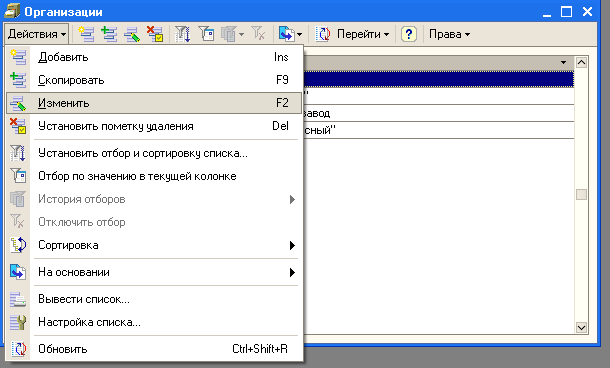
Рисунок 1.31 Редактирование информации об организации в справочнике организаций
В окне редактирования в поле «Префикс» указывается краткий текстовый идентификатор, который будет автоматически добавляться в номера всех документов программы, введенных по организации Автоматизация. Т.е. номера документов будут начинаться с префикса «1СА». Запишем введенную информацию кнопкой «Записать».
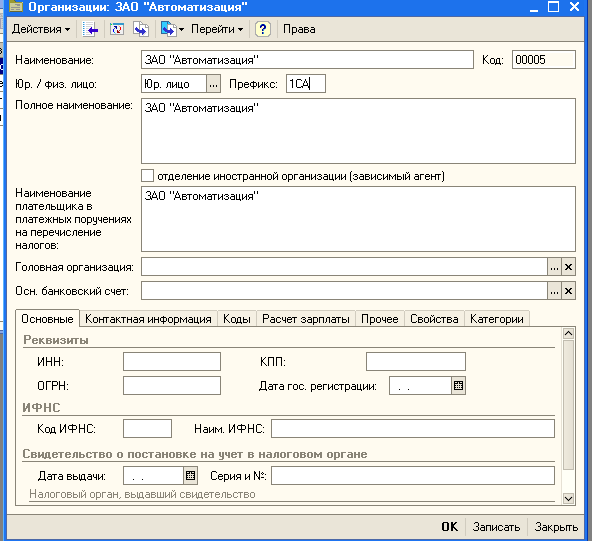
Рисунок 1.32 Организация. Начало редактирования
Для формирования унифицированных форм кадровых документов и отчетности нам понадобятся данные об основных реквизитах организации – мы можем внести их в поля на закладке «Основные».
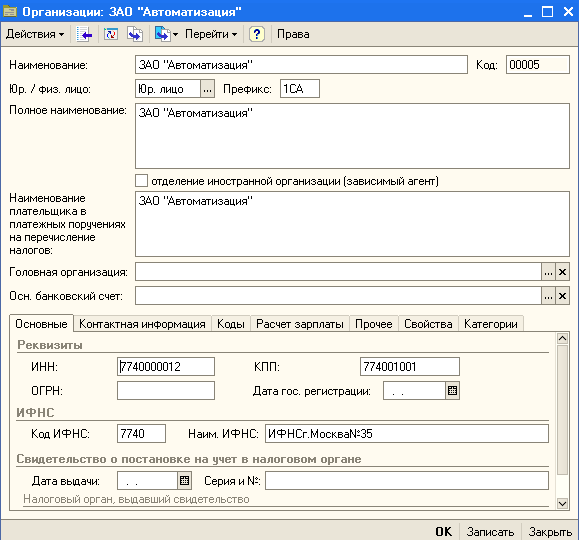
Рисунок 1.33 Организация. Ввод основных реквизитов
Кроме уже внесенных данных, необходимо записать информацию об юридическом адресе и телефоне организации. Для этого нужно переключиться на закладку «Контактная информация». Чтобы начать ввод юридического адреса, найдем в таблице контактной информации строку, в столбце «Вид» в которой указано «Юридический адрес организации», и двойным щелчком по этой строке начнем ее редактирование.
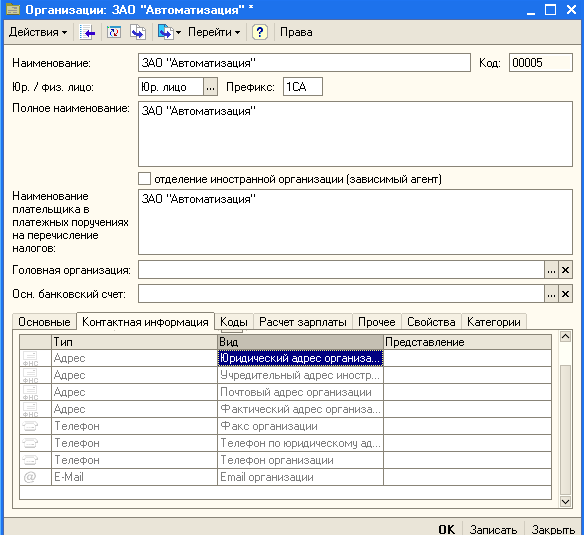
Рисунок 1.34 Организация. Редактирование контактной информации
Перед нами появится окошко редактирования адресной информации (см. Рисунок 1.35).

Рисунок 1.35 Форма редактирования адресной информации
Внесем его с использованием адресного классификатора, загрузку которого в программу мы разбирали в начале первой главы. Для этого, воспользовавшись кнопкой выбора, откроем список регионов, содержащихся в адресном классификаторе, и выберем там г. Москва. Аналогичным образом выберем улицу в поле «Улица». Номер дома укажем в поле «Дом».
Примечание: индекс определятся программой автоматически после заполнения основной адресной информации.
Номер телефона по юридическому адресу организации вносится в соответствующую строку списка контактной информации. Форма редактирования информации о телефоне представлена на рисунке ниже. В поле «Номер» указывается номер телефона, помимо этого может быть указан код страны, города и внутренний номер. В комментарии можно указать дополнительную информацию, например, часы, в которые можно звонить по данному телефону.

Рисунок 1.36 Форма редактирования информации о телефоне
Так как при формировании отчетности в ПФР требуется указывать регистрационный номер организации в ПФР, то эту информацию тоже удобно хранить в программе. Для ввода номера ПФР нужно перейти на закладку «Расчет зарплаты» и указать необходимую информацию в поле «Регистрационный номер в ПФР».
Введенные нами данные об организации отразили основную постоянную информацию о ней, но не дают представления о параметрах учета, принятых в организации. Далее мы рассмотрим, как в программе хранятся сведения об учетной политике организаций.
Примечание: В нашем примере также будет обращение к организации ЗАО «Консалтинг-Автоматизация». Она создается в списке организаций отдельным элементом, в окне редактирования сведений об организации достаточно указать ее наименование.
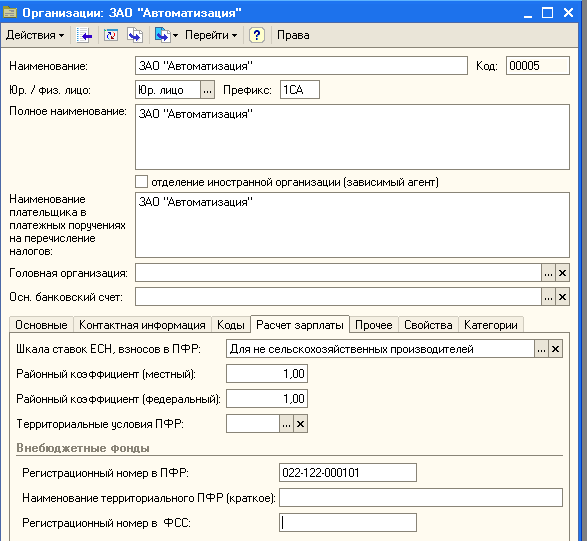
Рисунок 1.37 Данные для расчета зарплаты
